iTunesの有無にかかわらずiPhoneパスコードのロックを解除する方法?
「iTunesなしでiPhoneパスコードのロックを解除するにはどうすればよいですか? iPhoneからロックアウトされ、パスコードを思い出せません。 iPhone 6のパスコードのロックを解除する方法を学ぶ簡単な解決策はありますか?」
あなたがあなたのiPhoneで同様の経験をしているなら、あなたは確かに正しい場所に来ています。 iPhoneユーザーがデバイスのパスコードを覚えておらず、ロックアウトされている場合があります。 さまざまな方法でiPhone5パスコードのロックを解除する方法を学ぶことができますが、不要なデータの損失に悩まされる可能性があります。 このガイドでは、同じことを行うためのさまざまなソリューションについて説明します。 読んで、さまざまなテクニックを使用してパスワードなしでiPhone6のロックを解除する方法を学びます。
パート1:iTunesでiPhoneパスコードのロックを解除する方法は?
iPhoneをすでにiTunesと同期している場合は、この手法に従って、iPhoneパスコードのロックを簡単に解除する方法を学ぶことができます。 デバイスが復元されるため、後でバックアップファイルを使用してデータを元に戻すことができます。
1.システムでiTunesを起動し、iPhoneと互換性のあるアップデートバージョンであることを確認します。
2.次に、iPhoneをシステムに接続し、検出されるのを待ちます。
3. [デバイス]セクションに移動してiPhoneを選択し、[概要]ページにアクセスします。
4.ここから、右側の「iPhoneを復元」ボタンをクリックします。

パート2:DrFoneToolを使用してiPhoneパスコードのロックを解除する方法–画面のロック解除(iOS)?
多くの場合、ユーザーはiTunesで望ましい結果を得ることができません。 したがって、使用することをお勧めします DrFoneTool –画面ロック解除(iOS) 学ぶためのツール パスコードなしでiPhone6のロックを解除する方法。 このツールは、すべての主要なiOSバージョンおよびデバイスと互換性があります。 iOSデバイスに関連するすべての主要な問題を数分以内に修正するためのシームレスなソリューションを提供します。 これらの手順に従って、iPhone5パスコードのロックを解除する方法を学ぶことができます。 ただし、同じ手順が他のiOSバージョンでも機能します。
ヒント:DrFoneTool – Screen Unlockを使用して電話のロックを解除する前に、すべてのデータをバックアップしてください。

DrFoneTool –画面ロック解除(iOS)
手間をかけずにiPhone/iPadのロック画面のロックを解除します。
- パスワードなしでiOSデバイスのAppleIDを削除します。
- 4桁/6桁のパスコード、Touch ID、FaceIDの削除をサポートします。
- 使いやすく、技術的なバックグラウンドは必要ありません。
- 最新のiPhoneXS、X、iPhone 8(Plus)およびiOS12と互換性があります。

1. DrFoneTool – Screen Unlock(iOS)をWebサイトからインストールします。 詳細を見る システムで起動します。 ホームページから「画面のロック解除」オプションを選択します。

2. iPhoneをコンピューターに接続し、同時にインターフェイスの[スタート]ボタンを押すことができます。
3.システムがiPhoneを検出すると、コンピューターを信頼するように求めるプロンプトが表示されます。 それを受け入れず、代わりに閉じてください。

4.次に、次のウィンドウでiPhoneに関するいくつかの重要な情報を提供する必要があります。
5.ファームウェアを更新するには、[ダウンロード]ボタンをクリックします。 ダウンロードが完了するまでしばらく待ちます。

6.ファームウェアアップデートがダウンロードされると、次のインターフェイスが表示されます。 [今すぐロック解除]をクリックして、[ネイティブデータを含む]オプションを決定します。

7.さらに、画面上のコードを入力して、選択を確認する必要があります。

8.確認メッセージに同意すると、アプリケーションはiPhoneの修正を開始します。 数分待つ必要があるかもしれません。
9.プロセスが効果的に終了すると、次のウィンドウが表示されて通知されます。

これで、パスワードなしでiPhone 6のロックを解除する方法がわかったら、デバイスを切断して、必要に応じて使用できます。
パート3:iCloudを使用してiTunesなしでiPhoneパスコードのロックを解除する方法は?
iPhoneがすでにiCloudと同期していて、「iPhoneを探す」機能を有効にしている場合は、iPhoneパスコードのロックをリモートで解除する方法を簡単に学ぶことができます。 このサービスは元々、紛失したiPhoneを見つけるために導入されました。 ただし、iPhoneを問題なく完全に消去することもできます。 iCloudを使用してiPhone6パスコードのロックを解除する方法については、次の手順に従ってください。
1. iCloudの公式ウェブサイトにアクセスし、アカウントのクレデンシャルを使用してサインインします。 これは、iPhoneと同期しているアカウントと同じである必要があります。
2.ホームページには、さまざまなオプションがあります。 「iPhoneを探す」をクリックして、iPhone5パスコードのロックを解除する方法を学びます。
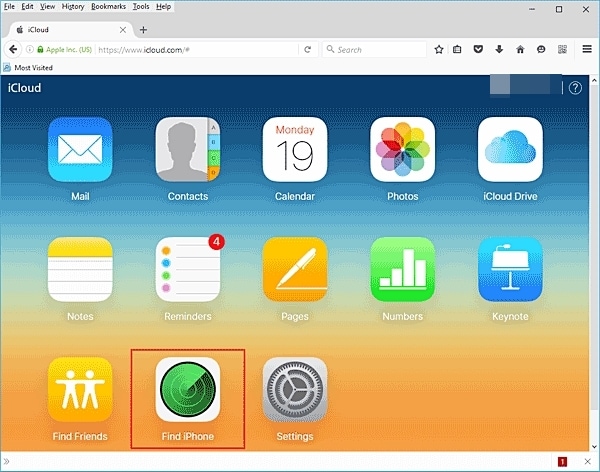
3.複数のデバイスをiCloudアカウントにリンクしている場合は、[すべてのデバイス]オプションをクリックしてiPhoneを選択します。

4.これにより、iPhoneに関連するさまざまなオプションが提供されます。 「iPhoneを消去」ボタンをクリックして、選択を確認するだけです。
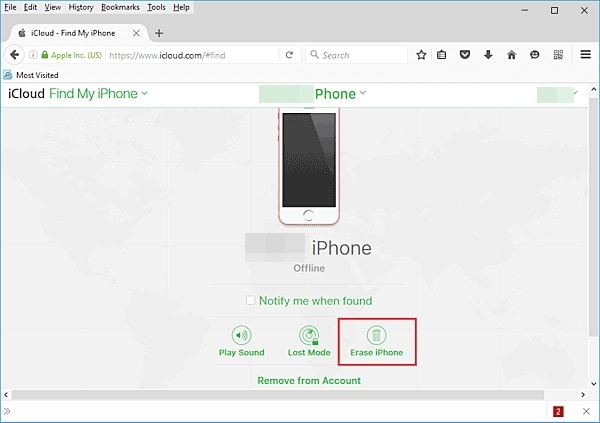
これにより、iPhoneを完全に消去しながら再起動します。 ロック画面のない新しいデバイスとしてiPhoneをセットアップする必要があります。
パート4:SiriをだましてiPhoneパスコードのロックを解除する方法は?
ご覧のとおり、上記のすべてのソリューションでは、iPhoneのデータが失われます。 したがって、事前にこの手法を試すことをお勧めします。 iOS8.0からiOS10.1のバージョンでは、Siriに抜け穴があり、これを悪用してiOSデバイスのロックを解除できることが確認されています。 少し注意が必要な場合があり、保証された結果は得られません。 それでも、次の手順に従って、パスワードなしでiPhone6のロックを解除する方法を試してみることができます。
1. iPhoneのロックを解除し、ホームボタンを押してSiriをアクティブにします。
2.時計アイコンの表示で現在の時刻を取得するには、「今何時ですか」などのコマンドを入力します。
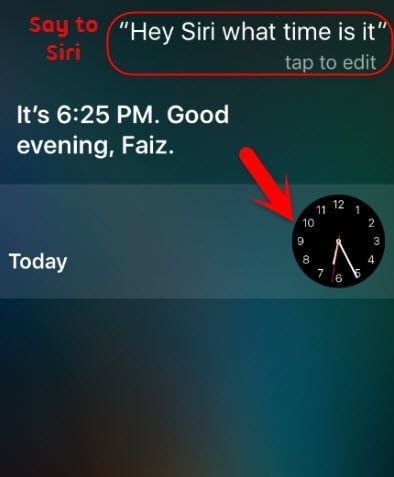
3.時計アイコンをタップして、世界時計のインターフェイスを開きます。
4.ここで、別の時計を追加する必要があります。 「+」アイコンをタップして実行します。
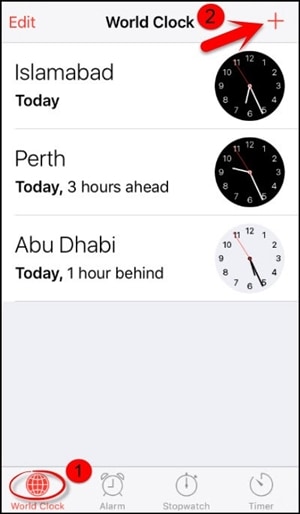
5.別の都市を追加するには、テキストを入力してタップするだけです。 「すべて選択」オプションを選択します。

6.テキスト全体が選択されるため、さまざまなオプションが表示されます。 「共有」オプションを選択して続行します。
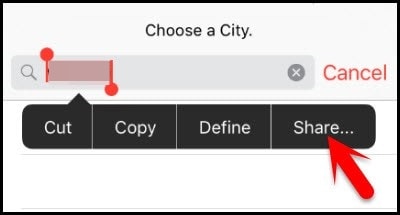
7.これにより、選択したテキストを共有するさまざまな方法が提供されます。 メッセージオプションを使用してください。
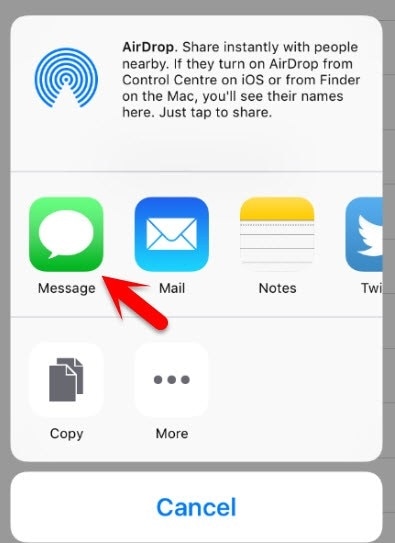
8.メッセージの下書きを作成するための新しいインターフェイスが開きます。 「宛先」フィールドに何かを入力します。
9.入力後、[戻る]ボタンをタップします。

10.これにより、テキストが緑色に変わります。 次に、横にある追加アイコンをタップする必要があります。
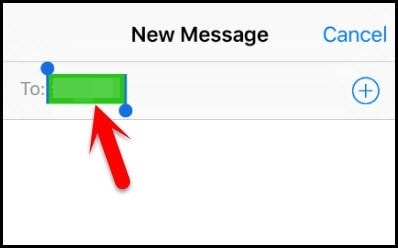
11.新しいインターフェースが起動するので、「新しい連絡先の作成」オプションを選択するだけです。
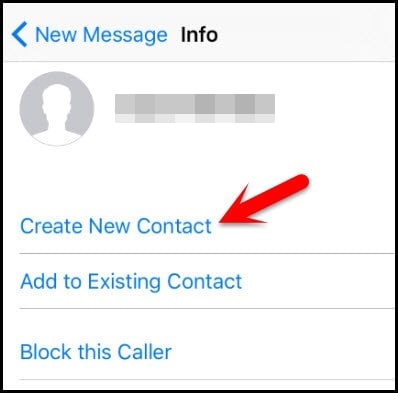
12.これにより、新しいコンテンツを追加するための新しいインターフェイスが再び提供されます。 「写真を追加」オプションをタップし、代わりに既存の写真を選択することを選択します。

13.携帯電話のフォトライブラリが起動します。 開きたいアルバムをタップするだけです。
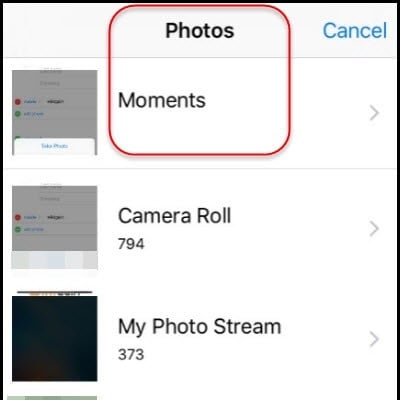
14.しばらく待ってから、ホームボタンを少し押します。 運が良ければ、iPhoneのホーム画面にたどり着き、問題なくアクセスできます。

ご覧のとおり、iPhoneのパスコードのロックを簡単に解除する方法を学ぶ方法はたくさんあります。 理想的には、DrFoneTool – Screen Unlock(iOS)を使用して、iPhoneに関連するあらゆる種類の問題を解決する必要があります。 使いやすく、このアプリケーションは信頼性の高い結果を提供し、多くの場面で確実に役立ちます。 これで、iPhone 6パスコードのロックを解除する方法がわかったら、このガイドを友人や家族と共有して、この問題の解決に役立てることができます。
最後の記事

